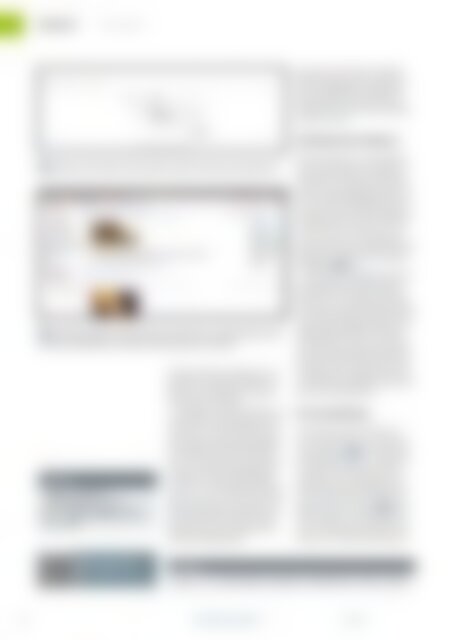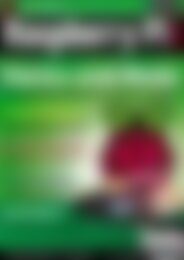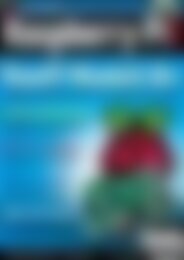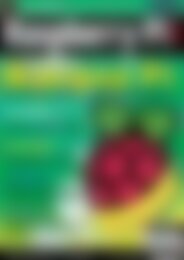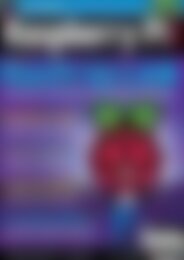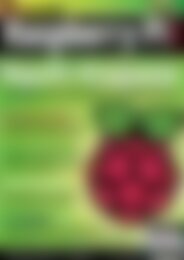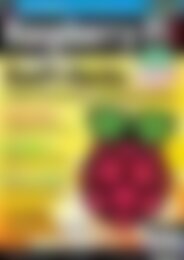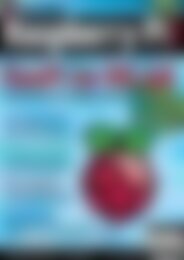Erfolgreiche ePaper selbst erstellen
Machen Sie aus Ihren PDF Publikationen ein blätterbares Flipbook mit unserer einzigartigen Google optimierten e-Paper Software.
Software<br />
Tiny Tiny RSS<br />
Nun müssen Sie die frisch installierte<br />
MySQL-Umgebung noch veranlassen,<br />
eine neue Datenbank anzulegen. Das<br />
klappt mithilfe des im ersten Schritt<br />
mitinstallierten Shell-Clients für MySQL<br />
recht fix (Listing 2)<br />
Installation der Software<br />
3 Das Passwort des Admin-Accounts sollten Sie direkt nach dem ersten Login ändern.<br />
4 Der Übersichtsbildschirm zeigt neben den neuesten News in den abonnierten Feeds<br />
auch diverse Menüpunkte an, über die Sie die Abonnements verwalten.<br />
Listing 2<br />
$ mysql ‐‐user=root<br />
‐‐password=MySQL‐Passwort<br />
mysql> CREATE DATABASE ttrss;<br />
mysql> QUIT<br />
Umgebung läuft, kontrollieren Sie, ob<br />
auch der Curl-Support für PHP (das Paket<br />
php5-curl) eingerichtet wurde, da<br />
Tiny Tiny RSS es benötigt.<br />
Als Nächstes rufen Sie die Website von<br />
Tiny Tiny RSS in einem Browser auf und<br />
scrollen bis zur Download-Sektion herunter.<br />
Speichern Sie den dort angebotenen<br />
Tarball auf Ihrem Ras<strong>Pi</strong>. Wechseln<br />
Sie nun auf der Konsole ins Verzeichnis,<br />
in dem Sie das Archiv abgelegt haben,<br />
und geben nacheinander die Befehle<br />
aus Listing 1 ein. Den Namen des Download-Archivs<br />
gilt es in den Konsolen-Befehlen<br />
entsprechend anzupassen, da er<br />
die aktuelle Versionsnummer enthält.<br />
Lobenswerterweise veröffentlicht der<br />
Entwickler häufig Updates.<br />
Mit einem Aufruf von ifconfig finden<br />
Sie nun die IP-Adresse des Ras<strong>Pi</strong> innerhalb<br />
Ihres LANs heraus. Anschließend<br />
können Sie den Installationsassistenten<br />
von Tiny Tiny RSS durchlaufen. Dazu rufen<br />
Sie auf einem beliebigen Rechner innerhalb<br />
des eigenen LANs im Webbrowser<br />
die URL http://Ras<strong>Pi</strong>‐IP/tt‐rss/<br />
install/ auf. Im nun erscheinenden<br />
Formular füllen Sie die Fragen über Ihren<br />
MySQL-Server analog zu den Angaben<br />
in Abbildung 2 aus.<br />
Nach einem anschließenden Klick auf<br />
Test configuration erscheint dann die<br />
Nachricht Test succeeded. Jetzt klicken<br />
Sie auf den neu hinzugekommenen Button<br />
Initialize database. Hierdurch legt die<br />
Software alle benötigten Tabellen und<br />
dazugehörigen Strukturen in der My-<br />
SQL-Datenbank an. Dies dauert jedoch<br />
nur einen kurzen Moment, und wenige<br />
Sekunden später steht der Button Save<br />
configuration zur Auswahl bereit. Mit einem<br />
Klick darauf schließen Sie die Installation<br />
von Tiny Tiny RSS ab.<br />
Erste Anmeldung<br />
Den Feedreader selbst rufen Sie via<br />
http://Ras<strong>Pi</strong>‐IP/tt‐rss/ auf. Für die<br />
erste Anmeldung 3 gibt es bereits ein<br />
Standard-Benutzerkonto – Benutzername:<br />
admin, Passwort password. Hier<br />
empfiehlt es sich, schleunigst das Admin-Passwort<br />
durch ein eigenes zu ersetzen.<br />
Klicken Sie dazu im Übersichtsbildschirm<br />
von Tiny Tiny RSS 4 rechts<br />
oben auf Aktionen, und wählen Sie im<br />
sich nun öffnenden Untermenü Einstellungen<br />
aus. Im Reiter Benutzer des Ein-<br />
Weitere Infos und<br />
interessante Links<br />
www. raspi-geek.de/qr/ 30429<br />
Listing 3<br />
*/30 * * * * /usr/bin/php5 /var/www/tt‐rss/update.php ‐‐feeds ‐‐quiet<br />
26 www.raspberry-pi-geek.de<br />
06.2013